এই নিবন্ধে, আমরা আপনাকে দেখাব কিভাবে উইন্ডোজ 10 এবং উইন্ডোজ 11 এ ভিজ্যুয়াল স্টুডিও আইডিই ডাউনলোড এবং ইনস্টল করবেন।
বিষয়বস্তুর বিষয়:
- উইন্ডোজ 10/11 এর জন্য ভিজ্যুয়াল স্টুডিও আইডিই ডাউনলোড করা হচ্ছে
- উইন্ডোজ 10/11 এ ভিজ্যুয়াল স্টুডিও আইডিই ইনস্টল করা হচ্ছে
- উইন্ডোজ 10/11 এ ভিজ্যুয়াল স্টুডিও আইডিই চলছে
- উপসংহার
উইন্ডোজ 10/11 এর জন্য ভিজ্যুয়াল স্টুডিও আইডিই ডাউনলোড করা হচ্ছে
উইন্ডোজ 10/11 এর জন্য ভিজ্যুয়াল স্টুডিও আইডিই ইনস্টলার ডাউনলোড করতে, দেখুন https://visualstudio.microsoft.com/vs/ আপনার প্রিয় ওয়েব ব্রাউজার থেকে।
একবার পৃষ্ঠা লোড হয়ে গেলে, 'ডাউনলোড' ড্রপডাউন মেনুতে ক্লিক করুন এবং আপনি যে ভিজ্যুয়াল স্টুডিও আইডিই ডাউনলোড করতে চান সেটি নির্বাচন করুন।
ভিজ্যুয়াল স্টুডিও কমিউনিটি ডাউনলোড এবং ব্যবহার করার জন্য বিনামূল্যে। ভিজ্যুয়াল স্টুডিও প্রফেশনাল এবং ভিজ্যুয়াল স্টুডিও এন্টারপ্রাইজ ব্যবহারের জন্য অর্থপ্রদানের লাইসেন্স প্রয়োজন। এই নিবন্ধে, আমরা প্রদর্শনের জন্য ভিজ্যুয়াল স্টুডিও সম্প্রদায় ডাউনলোড করব।
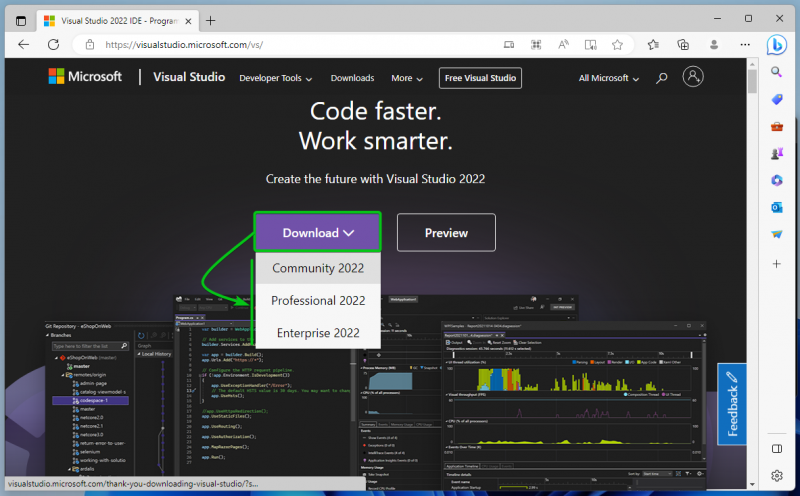
আপনার ব্রাউজারটি ভিজ্যুয়াল স্টুডিও অনলাইন ইনস্টলার ডাউনলোড করা উচিত।
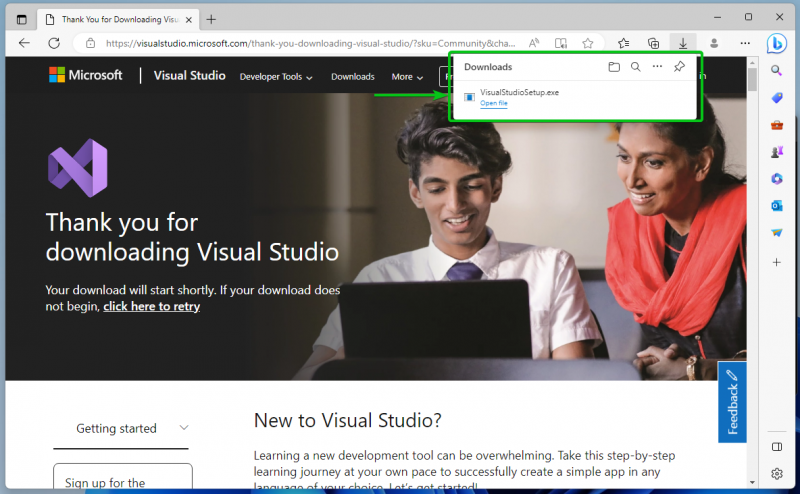
উইন্ডোজ 10/11 এ ভিজ্যুয়াল স্টুডিও আইডিই ইনস্টল করা হচ্ছে
উইন্ডোজ 10/11-এ ভিজ্যুয়াল স্টুডিও ইনস্টল করতে, উইন্ডোজের 'ডাউনলোড' ফোল্ডারে নেভিগেট করুন এবং নিম্নলিখিত স্ক্রিনশটে চিহ্নিত ভিজ্যুয়াল স্টুডিও অনলাইন ইনস্টলার ফাইলটিতে ডাবল ক্লিক করুন (LMB):
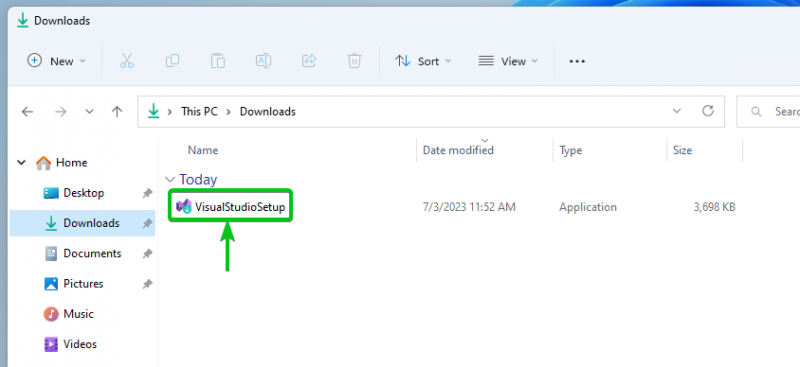
'হ্যাঁ' এ ক্লিক করুন।
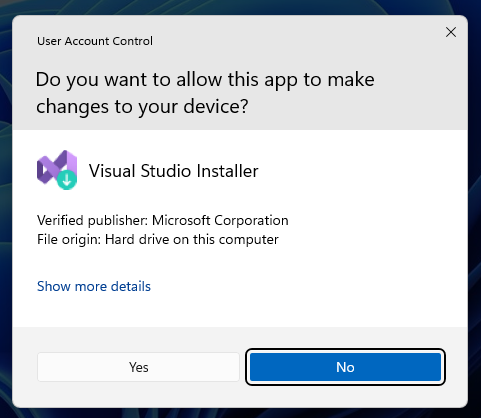
'চালিয়ে যান' এ ক্লিক করুন।
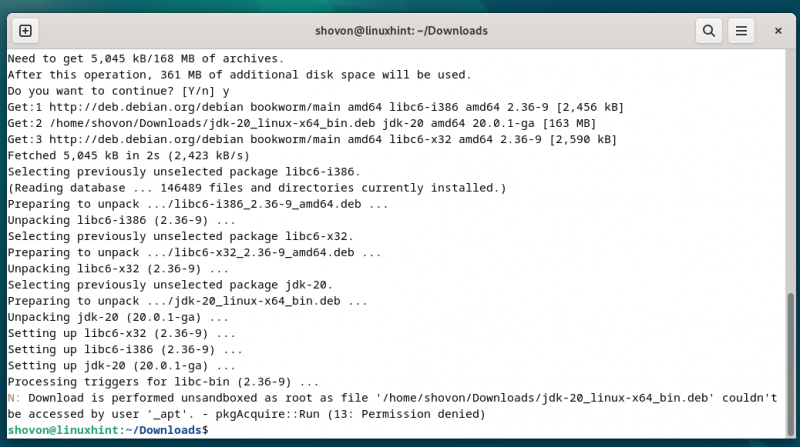
ভিজ্যুয়াল স্টুডিও ইনস্টলার ইন্টারনেট থেকে সমস্ত প্রয়োজনীয় ফাইল ডাউনলোড করবে। এটি সম্পূর্ণ হতে কয়েক সেকেন্ড সময় লাগে।
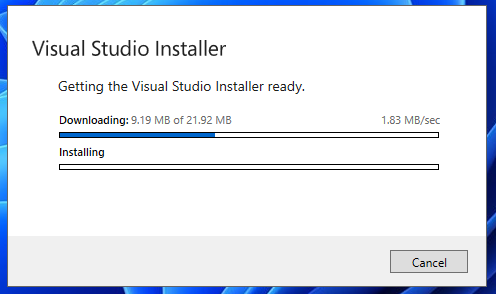
একবার আপনি নিম্নলিখিত উইন্ডোটি দেখতে পেলে, আপনি আপনার প্রয়োজনীয়তার উপর নির্ভর করে ইনস্টল করার জন্য ওয়ার্কলোডগুলি বেছে নিতে পারেন।
উদাহরণস্বরূপ, আপনি যদি পাইথন ডেভেলপমেন্ট করতে চান, তাহলে 'পাইথন ডেভেলপমেন্ট'-এ টিক দিন। আপনি যদি একটি Node.js অ্যাপ লিখতে চান, তাহলে “Node.js Development”-এ টিক দিন, ইত্যাদি। বেছে নিতে অনেক কাজের চাপ আছে।
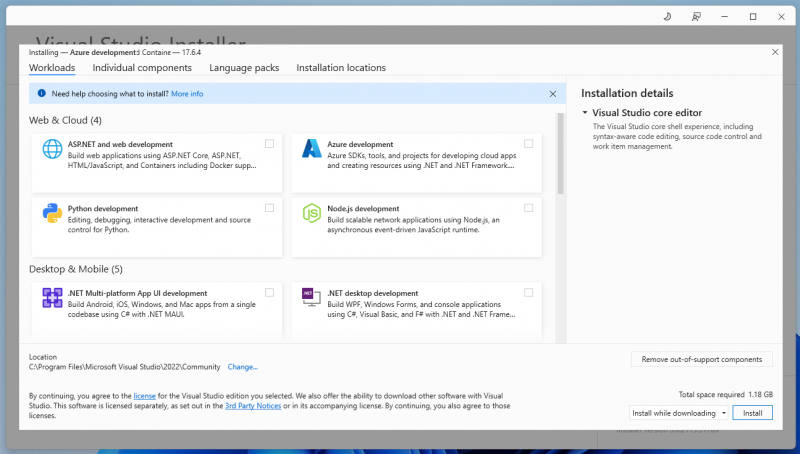
আমরা শুধুমাত্র প্রদর্শনের জন্য C++ এবং Node.js ডেভেলপমেন্ট সহ ডেস্কটপ ডেভেলপমেন্ট নির্বাচন করি [১] . একবার আপনি ইনস্টল করার জন্য কিছু ওয়ার্কলোড নির্বাচন করলে, আপনি ডানদিকে অনেক ঐচ্ছিক বৈশিষ্ট্যও পাবেন যা আপনি ইনস্টল করতে পারেন [২] . আপনার যদি এই বৈশিষ্ট্যগুলির কোনও প্রয়োজন হয় তবে কেবল সেগুলিতে টিক দিন।
একবার আপনি ওয়ার্কলোড এবং ঐচ্ছিক বৈশিষ্ট্যগুলি নির্বাচন করে নিলে যেগুলি আপনি ইনস্টল করতে চান, ভিজ্যুয়াল স্টুডিও ইনস্টলার আপনাকে দেখাবে যে নির্বাচিত ওয়ার্কলোড এবং বৈশিষ্ট্যগুলি ইনস্টল করার জন্য আপনার জন্য কত ডিস্ক স্থান প্রয়োজন হবে [৩] . আমাদের ক্ষেত্রে, ডিফল্ট সেট বৈশিষ্ট্যগুলির সাথে C++ এবং Node.js ডেভেলপমেন্ট ওয়ার্কলোড সহ ডেস্কটপ ডেভেলপমেন্ট ইনস্টল করার জন্য আমাদের 9.24 GB ডিস্ক স্পেস প্রয়োজন।
একবার আপনি সম্পন্ন হলে, 'ইনস্টল' এ ক্লিক করুন [৪] .
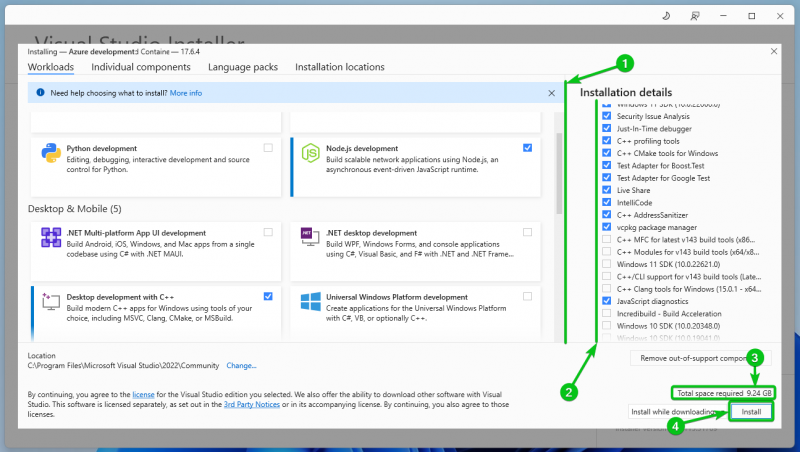
ভিজ্যুয়াল স্টুডিও ইনস্টলার নির্বাচিত ওয়ার্কলোড এবং বৈশিষ্ট্যগুলি সেট আপ করতে ইন্টারনেট থেকে সমস্ত প্রয়োজনীয় ফাইল ডাউনলোড করবে। আপনার নির্বাচিত কাজের লোড এবং বৈশিষ্ট্যগুলির উপর নির্ভর করে এটি সম্পূর্ণ হতে কিছুটা সময় নেয়।
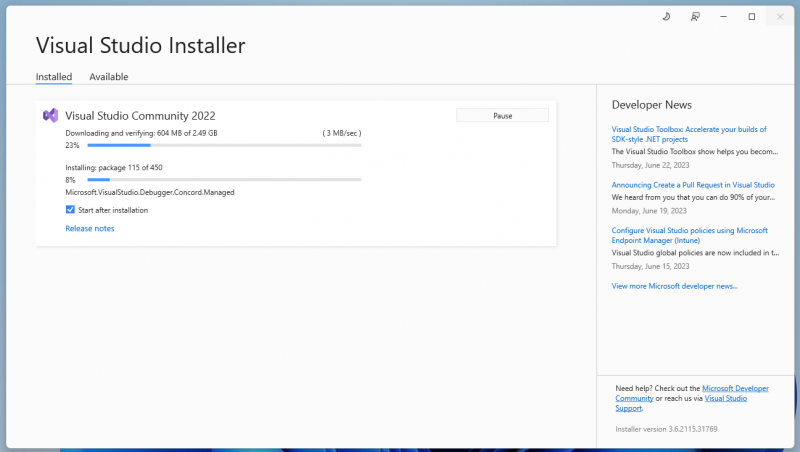
ইনস্টলেশন সম্পূর্ণ হলে, আপনি নিম্নলিখিত প্রম্পট দেখতে পাবেন। 'ঠিক আছে' এ ক্লিক করুন।
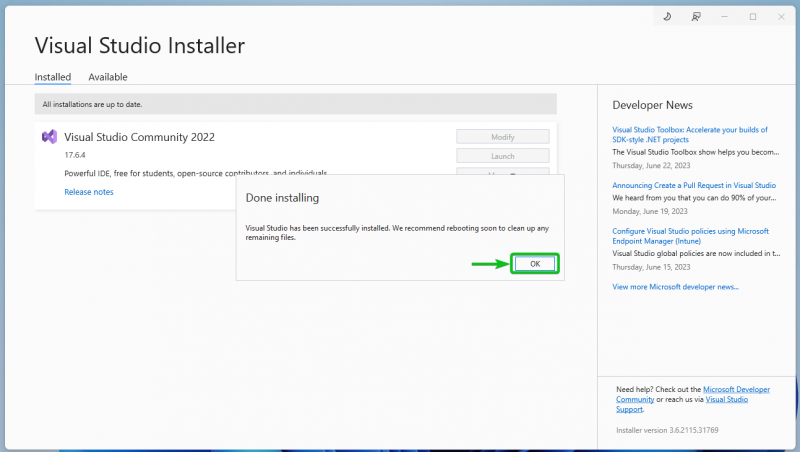
তারপরে, ভিজ্যুয়াল স্টুডিও ইনস্টলার বন্ধ করুন এবং পরিবর্তনগুলি কার্যকর হওয়ার জন্য আপনার কম্পিউটার পুনরায় চালু করুন।
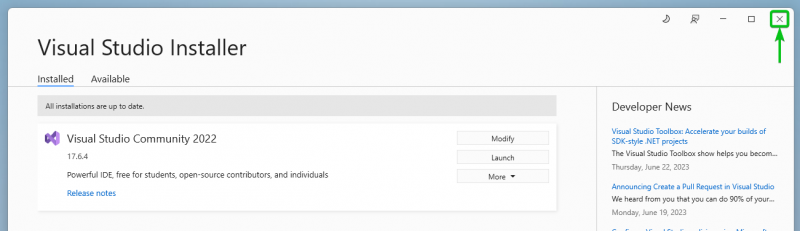
উইন্ডোজ 10/11 এ ভিজ্যুয়াল স্টুডিও আইডিই চলছে
ভিজ্যুয়াল স্টুডিও আইডিই খুলতে, স্টার্ট মেনুতে এটি খুঁজুন [১] এবং ভিজ্যুয়াল স্টুডিও অ্যাপ আইকনে ক্লিক করুন [২] .
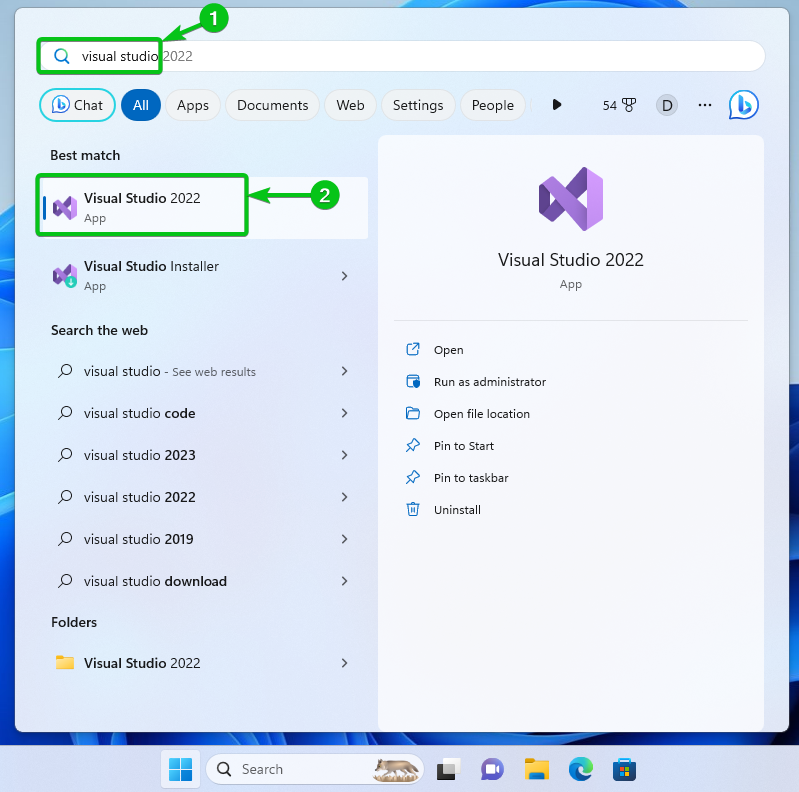
আপনাকে আপনার Microsoft অ্যাকাউন্টে সাইন ইন করতে বলা হবে। আপনি যদি এটি এখনই করতে না চান তবে 'এখনের জন্য এটি এড়িয়ে যান' এ ক্লিক করুন।
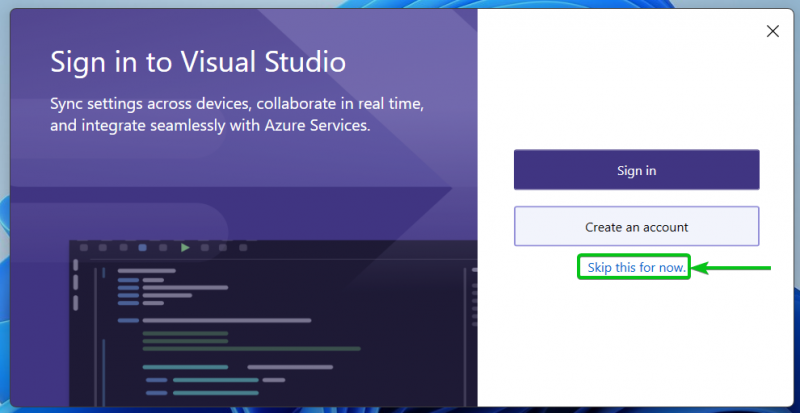
এখন, আপনার ডেভেলপমেন্ট সেটিংস নির্বাচন করুন [১] , আপনার রঙ থিম চয়ন করুন [২] , এবং 'Start Visual Studio' এ ক্লিক করুন [৩] .
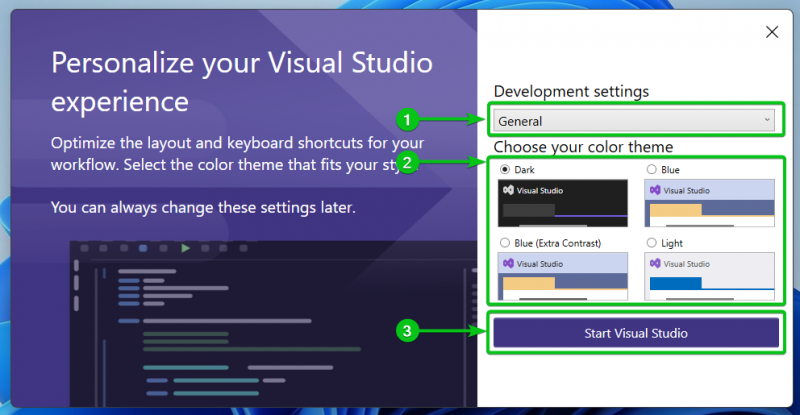
ভিজ্যুয়াল স্টুডিও কনফিগার করা হচ্ছে। এটি সম্পূর্ণ হতে কয়েক সেকেন্ড সময় লাগে।
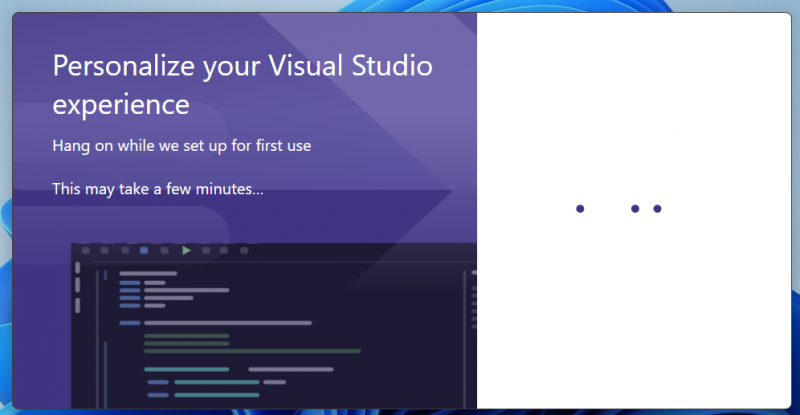
ভিজ্যুয়াল স্টুডিও ব্যবহারের জন্য প্রস্তুত হওয়া উচিত।
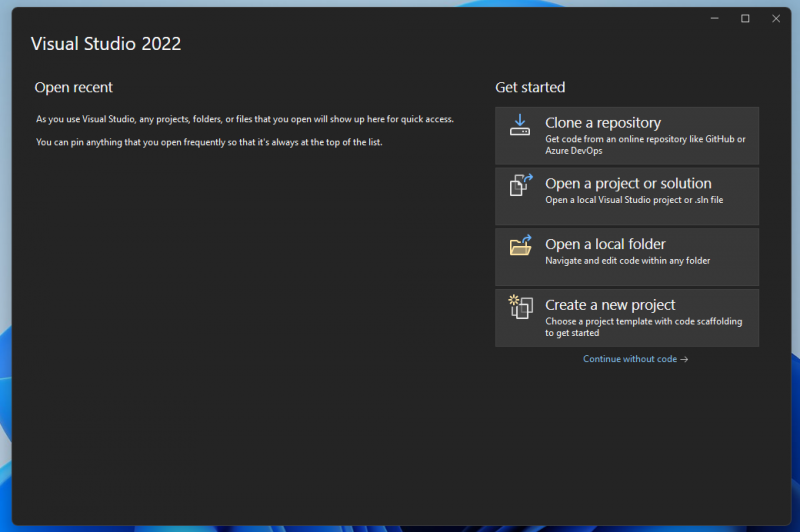
উপসংহার
আমরা আপনাকে দেখিয়েছি কিভাবে Windows 10 এবং Windows 11-এ ভিজ্যুয়াল স্টুডিও আইডিই ডাউনলোড এবং ইনস্টল করতে হয়। আমরা আপনাকে প্রথমবার উইন্ডোজে ভিজ্যুয়াল স্টুডিও আইডিই কীভাবে খুলতে হয় তাও দেখিয়েছি।